Denne artikel vil vise dig en trinvis proces om, hvordan at rydde op i ethvert Microsoft Windows-pc. Ved at gøre disse trin, vil du "rydde op" dit operativsystem, og det vil fungere meget bedre. En ren computer betyder hurtigere, mere stabil computeroplevelse.
Steps
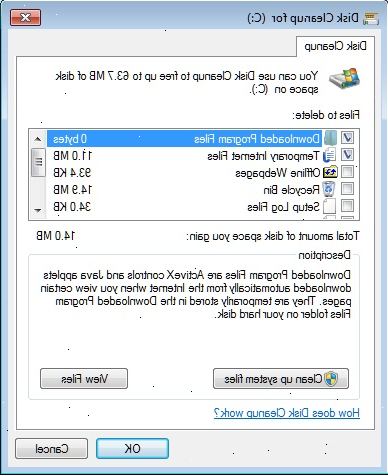
- 1Regelmæssigt køre "Windows Update". Det er på din Start-menuen. Hvis det ikke er, så klik på "Alle programmer" og derefter "Tilbehør" og derefter "Systemværktøjer". Dette vil tage dig til den rette side. Alternativt kan du prøve windowsupdate.microsoft.com (ikke nødvendig tilgængelig med Windows Vista). Det er meget vigtigt, at du installerer alle tilgængelige sikkerhedsrelaterede opdateringer, Uden opdateringer, er du prisgivet hackere. Sørg altid for, at du har nyeste sikkerheds smuthul dækket. Andre opdateringer er mindre kritisk, men nogle er stadig anbefales.
- 2Sæt vinduer til at opdatere automatisk. Åbent system: Klik på Start, klik på Kontrolpanel, klik på Ydelse og vedligeholdelse, og klik derefter på System. Klik derefter på fanen Automatiske opdateringer.
- 3-Eller-Hvis du kører Windows 2000, skal du klikke på Start, peg på Indstillinger, klik på Kontrolpanel, og dobbeltklik derefter på Automatiske opdateringer. Under Automatisk download anbefalede opdateringer til computeren og installere dem, skal du vælge dag og tidspunkt du vil have Windows til at installere opdateringer.
- 4Slip af cookies. Det er de små krummer, der er efterladt på din computer, når du besøger et websted. Du kan bruge enhver godt system og privatliv renere som Reginout etc for dette. Dette trin kan udslette adgangskoder til websteder, du besøger. Vær sikker på at du kender din adgangskode til disse websteder, som du kan blive bedt om at indtaste den næste gang du besøger et websted. Klik på Start> Kontrolpanel> Internetindstillinger. Den anden række ned, vil sige Slet Cookies, skal du klikke på det. Klik på Slet midlertidige filer, når den lille boks kommer op, der siger "slet offline", behøver du ikke at klikke på det. Klik på Slet midlertidige filer.
- 5Komplet Diskoprydning. Når du har klikket på "Start", flytte markøren på "Alle programmer" og derefter op til "Tilbehør" og derefter "Systemværktøjer". Klik på "Diskoprydning" på listen, der vises. Klik på "Flere indstillinger" fanen øverst på siden, og vælg alle tre af følgende: "Windows-komponenter", "Installerede programmer" og "Systemgendannelse". Ryd op alle tre ved at klikke på deres respektive faner. Du ønsker måske at slette alle, men din seneste systemgendannelsespunkt, som du sandsynligvis ikke brug for de andre.
- 6Defragmenter din computer. Defragmentering din computer flytter alle dine filer, hvor de formodes at være. Du ønsker måske at hente en uafhængig defragmenter (f.eks Defraggler fra Piriform). Den er lille, kortfattet og mere kraftfuld, end den distribueret med Windows.
- 7Fjern adware, malware og spyware. Brug en søgemaskine til at finde "Lavasoft Adaware 2010". Dette vil tage dig til et websted for at downloade softwaren. Download og installere dette program. Du kan også bruge "." / " Spybot Search & Destroy ". Alle har nemme at følge instruktioner. Superanti-spyware er endnu en mulighed. For malware, MBAM er endnu en mulighed.
- 8Installer anti-virus software. Der er gratis produkter til rådighed til personlig brug, såsom AVG, Bitdefender og avast! Anti-Virus. Du vil måske også gerne købe sådan et produkt, den anti-virus markedet er forholdsvis konkurrencedygtige, hvilket fører til mange prisbillige produkter som McAfee VirusScan, etc. Pas, Norton Antivirus sinker en computer mere end hjælpe med at tage ud vira.
- 9Gå til min computer. Nu skal du gå til værktøjer på toppen. Mappeindstillinger... Visning, og derefter markere feltet "Vis skjulte filer og mapper" og derefter gå til Lokal disk, Dokumenter & Settings, Din konto og slette alt i: My Seneste dokumenter, Lokale indstillinger History (Må ikke slette alt i lokale indstillinger, bare slette alt i historien folder lokale indstillinger) (og mens i Lokale indstillinger) Slet alt i midlertidige internet filer.
- Fjern uønskede programmer ved at gå til Start, Kontrolpanel, tilføj / fjern programmer, og derefter fjerne uønskede programmer.
- Når computeren kører i skib-form, så gå til Start, Alle programmer, tilbehør, systemværktøjer, derefter systemgendannelse. Opret et gendannelsespunkt, og når computeren kører dårligt, gendanne den på dagen.
- Fjern uønskede programmer ved at gå til Start, Kontrolpanel, tilføj / fjern programmer, og derefter fjerne uønskede programmer.
Tips
- Du kan også bruge CCleaner, hovedet over til Piriform hjemmeside (de gør programmet).
- Hvis du er ny til computere, så prøv at slappe af. Du vil sandsynligvis få lidt stressede, når du ikke er sikker på, hvad der foregår, og spekulerer på, om dine data er stadig okay. Prøv at finde en computer-kyndige ven til at hjælpe dig.
- Ved hjælp af Antivirus, skal du indstille den til at scanne din computer så hyppigt som muligt. (Hvis du ikke er sikker på hvad du eller nogen andre har været lastning på det, daglig er det bedste også have remove-stand driver scanne kontrolleres, hvis du vil) For at gøre dette, klik på "scanne for virus" og derefter klikke på knappen, som har et ur på siden af "scanne min computer". Dette vil tage dig til planlægning vinduet. Det er bedst at planlægge denne, når du ikke bruger computeren, ligesom når du sover, da det kan tage en hel del timer til slut, især hvis du har en større computer. Dette vil få det til at opdage mange vira usete før, efter du har været at opdatere den, og sørg for at have automatiske foranstaltninger truffet, vil dette slette en masse en af spyware og adware, der er akkumuleret uden din indsats. Alle tilgængelige på dine avancerede indstillinger.
- Hvis du vil tilføje mere brug Tuneuo utilities fra Tuneuo hjemmeside. Dens stand til at opfylde alle dine små Rengøringsprodukter og meget mere.
- Vær på vagt over Downloading af Free Antivirus værktøj, Download den fra dens oprindelige websted og eventuelt holde sig til en populær Antivirus Program kun er de brugt af mange og har høj frekvens af fange de vira, som findes på populære downloading site som CNET, i nærheden af dig. Du ønsker måske at downloade Malwarebytes, kan du også ønsker at omdøbe den downloadede fil, før du kører det til at sige, z9.exe (hvis din computer allerede er inficeret, fordi nogle spyware ikke vil lade dig starte en kendt anti-program). Når det er installeret det anbefales du ændre navnet på det program (hvis muligt) til noget andet før lanceringen (igen, hvis spyware muligvis forhindre henrettelse med almindelig navn). Nu udføre en fuld scanning med Malwarebytes. Mange Antivirus er også i stand fjerne alle de adware og spyware, det bare et klik væk.
- Du kan også bruge Fryser fra Faronics, (Advarsel:. Få at vide helt hvordan det fungerer, og derefter installere det Ellers vil du bare være at fjerne din nuværende og eventuelt værdifuld information). Få at vide, hvad det gør og hvordan det virker. Besøg Faronics hjemmeside og har det. Du vil elske det fra den måde din computer kan opretholdes ved det, når du er færdig.
- Freeware Soft Cleaner giver pålidelig og bedre rengøring. http://www.softcleaner.in sammen med, at IndexdatViewer.exe og IdatScan.exe viser detaljerne i cookies.
Advarsler
- Mange hjemmesider er katastrofer. De er som regel fuld af spyware, der er svært at slippe af med. Med nogle opsætninger (fx Firefox med de rette extensions, let findes på enhver velrenommerede hjemmeside eller forum og McAffee SiteAdvisor add-on eller AVG sitet Checker eller Norton Safe Web) du vil være mere sikker, men altid være på vagt.
- Nogle programmer kommer med spyware eller ad-ware. CCleaner og Daemon Tools er meget gode programmer til at have, men under installationen, skal du være careful.Be vagt Hvor du hente det fra.
- Ikke alle cookies er dårlige. Dybest set cookies hold website indstillinger. Det meste af den tid, du ikke har brug for de websteder sporing dig, men hvis du bruger et forum, vil cookie (s) gemme dit login-oplysninger, så du ikke behøver at sætte det i hver gang. Vejr websteder og andre websteder, du indtaster dit postnummer for lokale data bruger cookies til at bevare denne indstilling.
- Sletning de forkerte filer kan ødelægge din computer. Sørg for, når du er på udkig efter gamle filer, som du ikke ønsker mere, at disse filer du absolut ikke har brug for, og har intet at gøre med den måde, systemet kører selv.
